Aby ułatwić proces synchronizacji danych dla baz posiadających wiele oddziałów została wprowadzona usługa automatycznej synchronizacji.
W systemie Comarch ERP XL automat odbiera plik z oddziału, a następnie generuje plik z odpowiedzią i umieszcza go w miejscu dostępnym dla tego oddziału.
Po wykreowaniu oddziału należy skonfigurować automat synchronizacji. W tym celu należy otworzyć moduł Administrator oddziałów, a następnie wykonać poniższe operacje:
Nacisnąć przycisk: [Oddziały]

Wskazać typ oddziału: Comarch Mobile Sprzedaż, wybrać żądany oddział z listy i kliknąć podgląd jego karty.
W oknie Konfiguracja oddziału Comarch Mobile przejść na zakładkę [Automat synchr.] i uzupełnić poniższe pola (automat można również uruchomić w trybie usługi – więcej na ten temat TUTAJ).
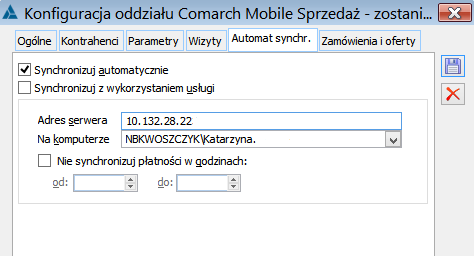
W oknie głównym modułu kliknąć przycisk [Konfiguracja logowania automatu synchronizacji].

Następnie należy uzupełnić poniżej wskazane pola.
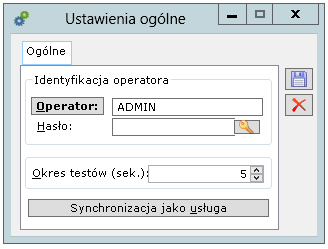
Po wykonaniu powyższego należy nacisnąć na przycisk [Przełącz w tryb automatyczny].

Aby uruchomić tę funkcję, wszystkie inne okna w module muszą być zamknięte. Wyjątkiem jest okno [Log automatycznej synchronizacji]. W tym oknie wyświetlane są informacje o przebiegu pracy automatu synchronizacji.




